工程中,我们经常会查阅各类数据,如果用EXCEL把数据录入后,我们依然不能快速的查看,因为我们在数据堆里找数据,只能是难上加难,所以,我采用EXCEL工具的Vlookup功能把数据给有效的索引出来,供大家学习和参考。

前期准备工作(包括相关工具或所使用的原料等)
EXCELASME B16.5功能演示
我把源文件放到百度盘内了 http://pan.baidu.com/s/1bn314LL ,可以自行下载,研究。
以ASME B16.5为例选择磅级
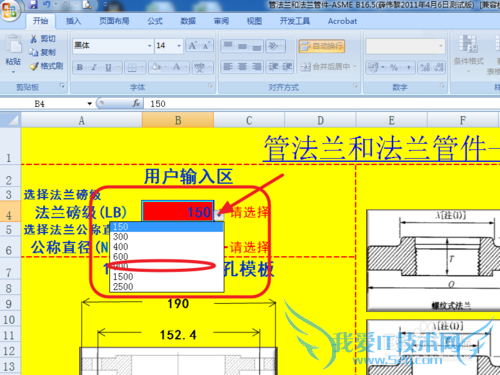
选择好规格尺寸。

这时我们会看到,所有数据已更新,我们可以直观的看到任何一个区域的数据,都是实际实据,所以,我们通过快速查找,得到了最想要的数据。
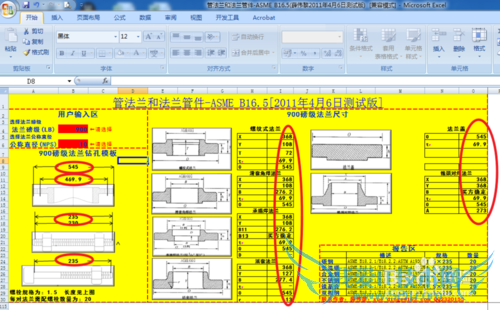
制作步骤
首先,我们要将ASME B16.5的相关参数全部输入到电脑。
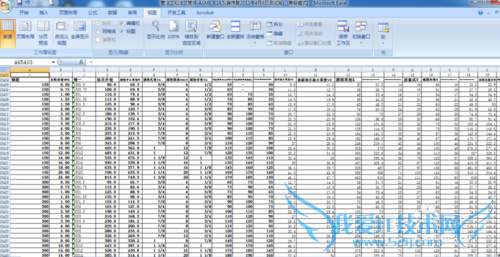
在C列做一个唯一身份标识,AB连起来,可以写公司,C=A&B
这时向下填充。
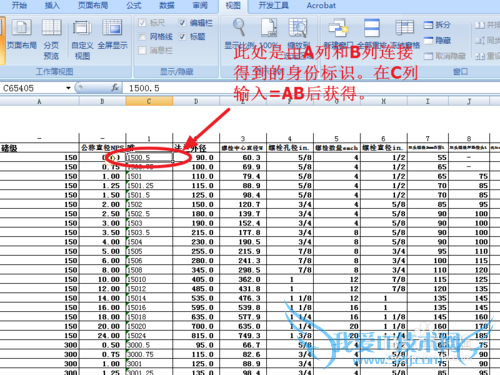
在输入的格子内用数据有效性,序列,填入索引数据。分别表标法兰磅级150,300,400,600,900,1500,2500
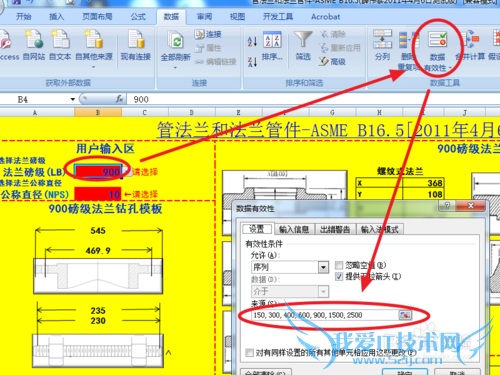
同理,在尺寸有效性中加入:0.5,0.75,1,1.25,1.5,2,2.5,3,3.5,4,5,6,8,10,12,14,16,18,20,24

这下就可以了,我们等着所引用就可以了。注意,我的是成品表,你会看到选种选中磅级规格后,所有数据都自动更新了。当然,是需要公式来辅助实现。
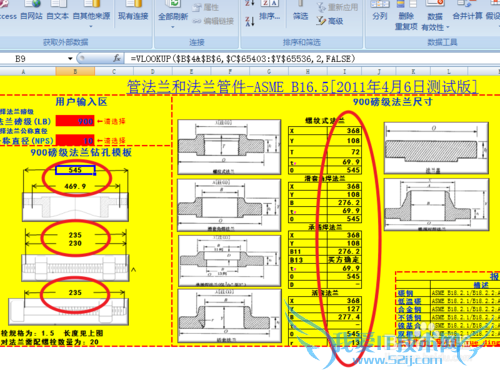
填充公式
用此公式获取数据。
=VLOOKUP($B$4&$B$6,$C$65403:$Y$65536,2,FALSE)
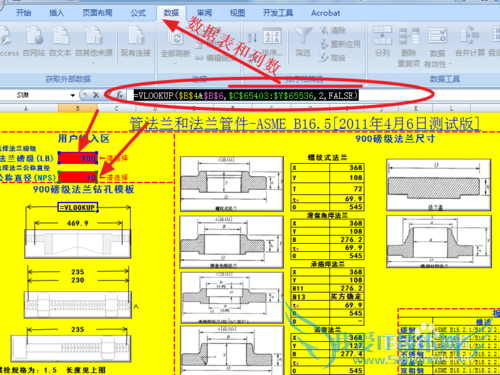
意思,就是把用户输入区的磅级和口连接$B$4&$B$6,在表$C$65403:$Y$65536 中搜索对应第2列的数据,在这里要注意以下,列数据要包括第1列,从头算起。
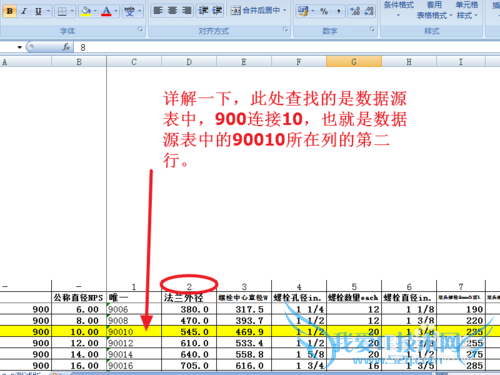
这样,我们就可以在前面选择数据,只引用本行数据,也就是只把有效的数据显示出来
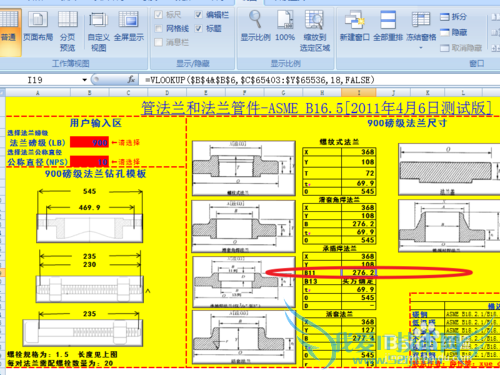
后期处理
完成所有数据列的引用,我们可以把表格处理一下,先要把数据源给隐藏了,别但心不显示数据,隐藏数据也是可以被索引的。
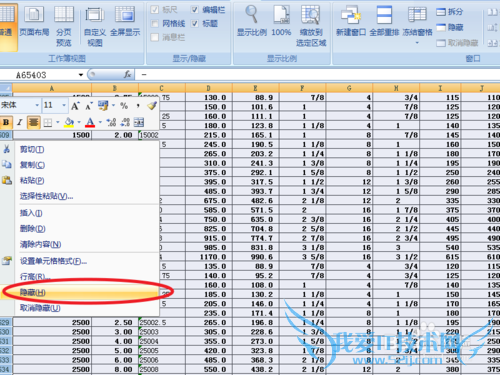
在左下角第一空行冻结拆分窗格。
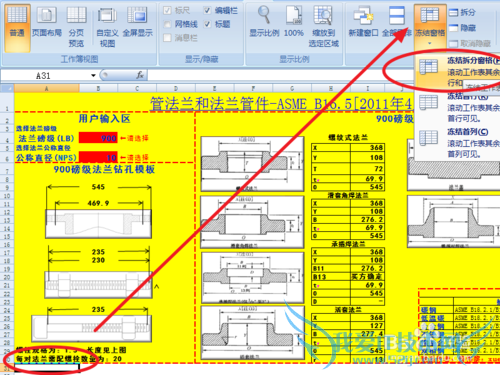
保护工作表,使数据输入不再会被误改动。
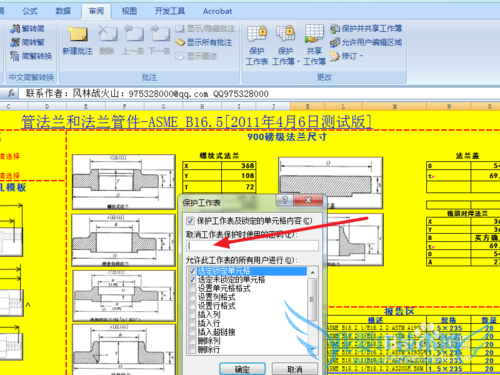
再次输入密码。

这样,我们的工作就完成了,源文件在我的百度盘内,可以自行去下载。

注意事项
公式一定要会用,引用数据时一定要注意列数,注意核对输入的数字。一定要仔细检查源表,否则索引数据错误也是比较麻烦的。经验内容仅供参考,如果您需解决具体问题(尤其法律、医学等领域),建议您详细咨询相关领域专业人士。作者声明:本教程系本人依照真实经历原创,未经许可,谢绝转载。- 评论列表(网友评论仅供网友表达个人看法,并不表明本站同意其观点或证实其描述)
-
